随着智能手机的普及,华为作为一家知名的手机制造商,为用户提供了更多个性化设置的功能,其中如何调整华为手机的桌面图标位置成为了用户关注的焦点之一。在华为手机上,用户可以自由拖动屏幕上的图标,实现个性化的布局。无论是将常用的应用程序放置在便于操作的位置,还是按照个人喜好进行分类整理,华为手机都能满足用户的需求。华为还提供了多种桌面主题,用户可以根据自己的喜好选择不同的主题风格,并调整图标的大小和形状。华为手机为用户提供了便捷的图标调整功能,让用户可以根据自己的偏好进行个性化设置,使手机桌面更加美观和实用。
华为手机如何调整桌面图标位置
具体方法:
1.点击桌面和壁纸
在华为设置页面点击桌面和壁纸。
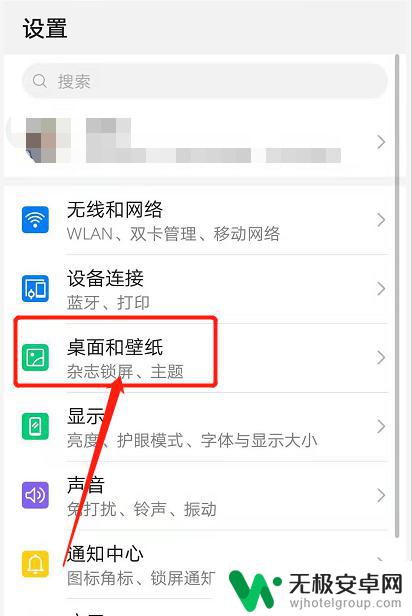
2.点击桌面设置
进入到桌面和壁纸页面,点击桌面设置。
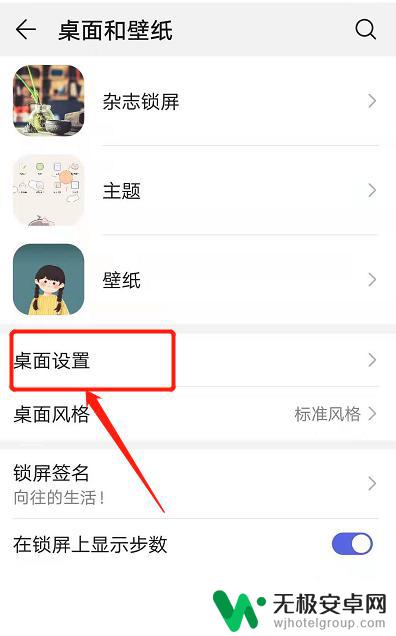
3.关闭锁定布局
将锁定布局的开关关闭。
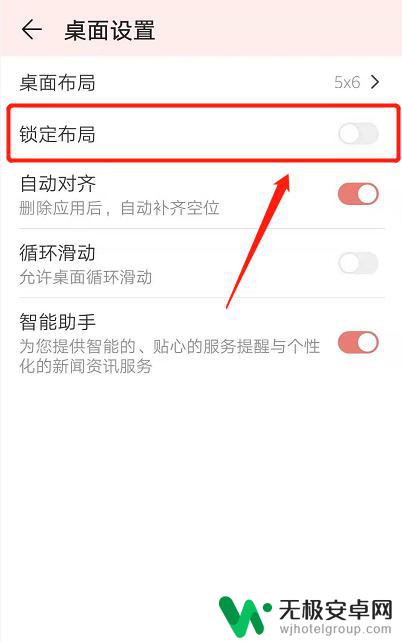
4.长按图标拖动
在华为手机桌面上长按图标拖动到所需位置即可。
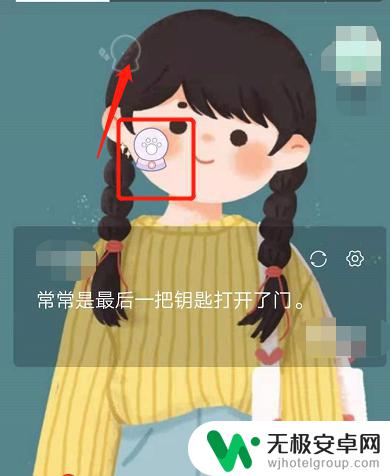

以上是华为移动手机屏幕图标的解决方法,请按照这些步骤进行操作,希望能对遇到类似问题的用户有所帮助。











